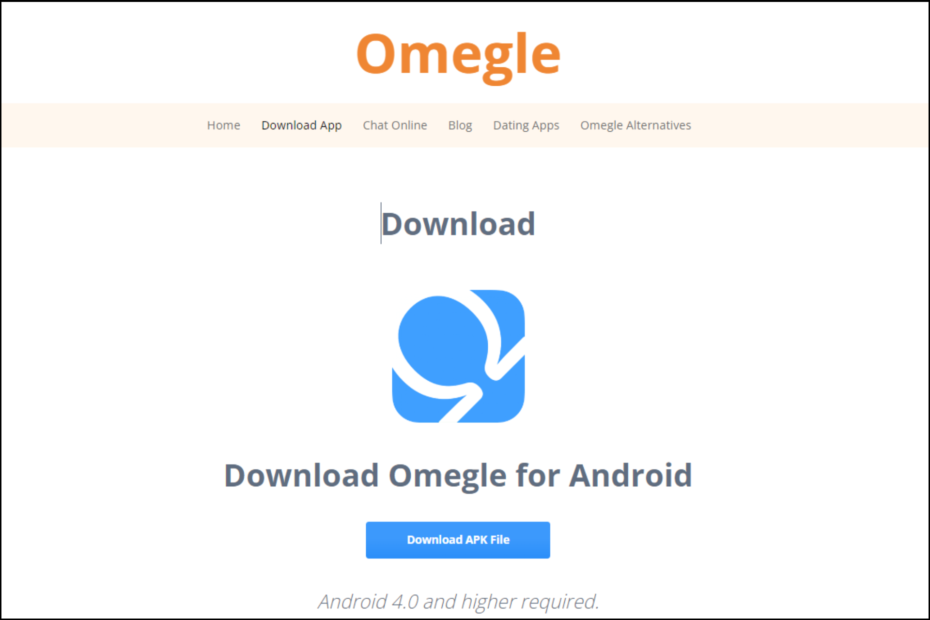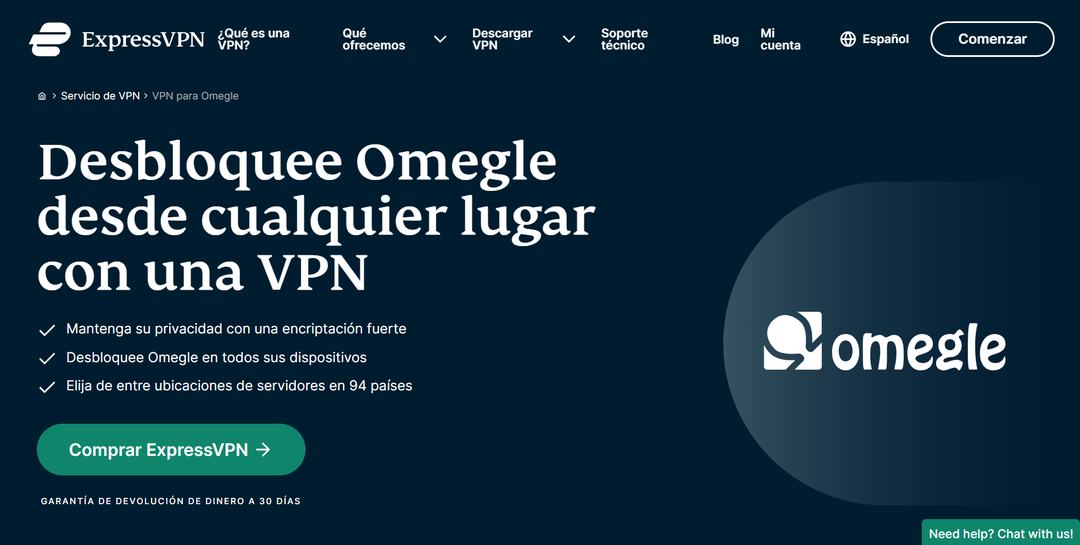Postępuj zgodnie z poniższym przewodnikiem, jeśli Omegle za każdym razem prosi o Captcha
- Wielu użytkowników zgłosiło, że Omegle za każdym razem prosi ich o Captcha.
- Choć jest to irytujące, istnieją sposoby, dzięki którym można to trwale zatrzymać.
- Niektórzy użytkownicy, których dotyczy ten problem, twierdzą, że korzystanie z VPN może pomóc w tej sytuacji.
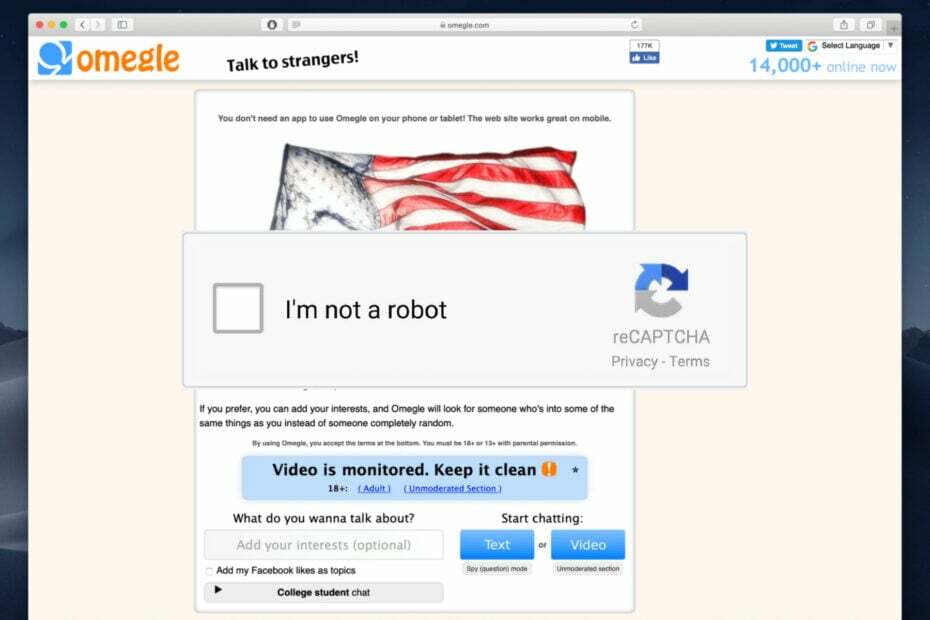
- Łatwa migracja: użyj asystenta Opery, aby przenieść istniejące dane, takie jak zakładki, hasła itp.
- Zoptymalizuj wykorzystanie zasobów: Twoja pamięć RAM jest wykorzystywana bardziej efektywnie niż w innych przeglądarkach
- Zwiększona prywatność: zintegrowana bezpłatna i nieograniczona sieć VPN
- Brak reklam: wbudowany bloker reklam przyspiesza ładowanie stron i chroni przed eksploracją danych
- Przyjazna dla graczy: Opera GX to pierwsza i najlepsza przeglądarka do gier
- Pobierz Operę
Tak, konieczność ciągłego wprowadzania Captcha za każdym razem, gdy odwiedzasz stronę internetową, może bardzo szybko stać się bardzo frustrująca.
Ale, jak na pewno wiesz, dzieje się tak nie tylko na Omegle i może się to w zasadzie zdarzyć na każdej stronie internetowej.
Zanim przejdziemy do rozwiązania tego problemu, ponieważ mówimy o Omegle, możemy ci również pokazać napraw VPN, który nie działa na Omegle.
Ponadto możemy również pomóc, jeśli Omegle ma błąd podczas łączenia się z serwerem, lub jeśli szukasz najlepsze przeglądarki dla Omegle.
Teraz, wracając do tego, dlaczego tu jesteśmy, kiedy odwiedzasz Omegle, witryna zawsze będzie wymagać od ciebie radzenia sobie z Captcha, więc pokażemy ci, co robić w tym przypadku.
Dlaczego Omegle zawsze prosi o Captcha?
Cóż, powinieneś wiedzieć, że Omegle, podobnie jak inne strony internetowe, używa przede wszystkim CAPTCHA, aby ograniczyć dostęp botów do swojej witryny.
Twórcy stron internetowych mocno wierzą, że interakcje botów nie leżą w najlepszym interesie użytkownika i starają się im zapobiegać.
Jak wiesz, boty to oprogramowanie wykonujące zautomatyzowane zadania, takie jak wysyłanie spamu losowego tekstu i wysyłanie w kółko tych samych wiadomości, często wykorzystywane przez oszustów do wysyłania linków do stron phishingowych.
Tak więc za każdym razem, gdy widzisz captcha na Omegle, oznacza to, że program komputerowy nie wie, czy jesteś prawdziwą osobą, czy botem.
Dlatego jeśli Omegle za każdym razem prosi o Captcha, zalecamy skorzystanie z poniższego przewodnika w celu szybkiego rozwiązania problemu.
Jak sprawić, by Omegle zawsze prosił o Captcha?
1. Uruchom ponownie router
Jednym z najskuteczniejszych, a jednocześnie najprostszych rozwiązań, jakie możemy Ci zaoferować w przypadku tego irytującego problemu, jest zresetowanie routera internetowego.
Porada eksperta:
SPONSOROWANE
Niektóre problemy z komputerem są trudne do rozwiązania, zwłaszcza jeśli chodzi o uszkodzone repozytoria lub brakujące pliki systemu Windows. Jeśli masz problemy z naprawieniem błędu, Twój system może być częściowo uszkodzony.
Zalecamy zainstalowanie Restoro, narzędzia, które przeskanuje Twoją maszynę i zidentyfikuje usterkę.
Kliknij tutaj pobrać i rozpocząć naprawę.
Możesz pomyśleć, że tak prosty środek nie może przynieść pożądanego efektu, ale w rzeczywistości użytkownicy zgłosili, że to działa.
Zanim więc przejdziemy dalej, upewnij się, że jest to pierwsza rzecz, którą wypróbujesz, gdy Omegle wciąż prosi o Captcha.
2. Wyczyść pliki cookie i pamięć podręczną przeglądarki
- otwarty Chrom.
- Kliknij na Dostosuj i kontroluj Google Chrome przycisk, a następnie wybierz Historia.

- Kliknij Wyczyść dane przeglądania przycisk.

- Wybierać Pliki cookie i inne dane witryny I Obrazy i pliki zapisane w pamięci podręcznej, a następnie wybierz Zawszei naciśnij Wyczyść dane.

3. Przeskanuj swój komputer
- Szukaj Ochrona przed wirusami i zagrożeniami i otwórz aplikację.

- Wybierać Opcje skanowania.

- Wybierać Pełne skanowanie, a następnie kliknij przycisk Skanuj teraz przycisk.

4. Użyj VPN
- Pobierać i zainstaluj Prywatny dostęp do Internetu.
- Otworzyć VPN aplikacja.
- Wybierz żądane region.

- Zacząć VPN praca.

- Dostęp Omegle.
PIA to zaufany dostawca VPN, który oferuje wiele warstw ochrony przed zagrożeniami internetowymi. Ma wbudowane oprogramowanie chroniące przed złośliwym oprogramowaniem, nie prowadzi dzienników z polityką braku dzienników i jest jedną z najszybszych sieci VPN na rynku.

Prywatny dostęp do Internetu
Twój własny towarzysz sieciowy, który pomaga surfować po sieci i chroni przed wszelkimi zagrożeniami.
Kiedy wszystko inne zawiedzie, nadszedł czas, abyś w końcu to zrobił skontaktuj się z personelem Omegle i powiedz im, że masz ten problem.
Użytkownicy, którym nie udało się rozwiązać tego problemu w inny sposób, zgłosili sukces po zwróceniu uwagi personelu.
Tak więc, jako ostatni krok, zalecamy, aby był to sposób działania, który podejmiesz przeciwko temu problemowi captcha Omegle.
- 3 najłatwiejsze sposoby zmiany typu pliku w systemie Windows 11
- Jak włączyć i wyłączyć pisanie opuszkami palców w systemie Windows 11
Czy Captcha jest konieczna na Omegle?
Tak, tak jest. Jest to zasada, którą twórcy witryn zgodzili się egzekwować, aby spróbować ograniczyć liczbę fikcyjnych kont.
To powiedziawszy, istnieją usługi, które pozwalają użytkownikom ominąć Captcha. Ta usługa integruje bota z kodem Twojej przeglądarki, dzięki czemu możesz za każdym razem automatycznie ominąć Captcha.
A ponieważ Captcha została stworzona w celu odfiltrowania botów od ludzi, powyższy proces jest w rzeczywistości podobny do oszustwo, ponieważ pozwalasz oprogramowaniu zintegrowanemu z kodem przeglądarki, aby pomogło ci ominąć to zabezpieczenie funkcja.
Masz to! Nie ma wiele do tego w sytuacjach, gdy Omegle wciąż prosi o ReCaptcha, a teraz wiesz już wszystko, co musisz zrobić.
Czy ten artykuł był dla Ciebie pomocny? Bylibyśmy wdzięczni, gdybyś dał nam znać w sekcji komentarzy znajdującej się poniżej.
Nadal masz problemy? Napraw je za pomocą tego narzędzia:
SPONSOROWANE
Jeśli powyższe porady nie rozwiązały problemu, na komputerze mogą wystąpić głębsze problemy z systemem Windows. Polecamy pobierając to narzędzie do naprawy komputera (ocenione jako „Świetne” na TrustPilot.com), aby łatwo sobie z nimi poradzić. Po instalacji wystarczy kliknąć Rozpocznij skanowanie przycisk, a następnie naciśnij Naprawić wszystko.